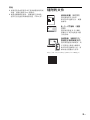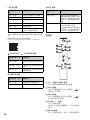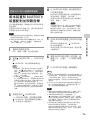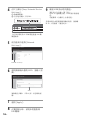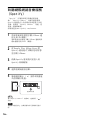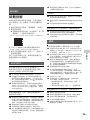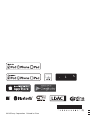Sony SRS-X88 は、360 度全方位に広がる圧巻のサウンドでお気に入りの音楽を再生できる、パーソナル ワイヤレス スピーカーです。ワイヤレス接続は Wi-Fi や Bluetooth に対応しており、スマホやタブレット、パソコンなどさまざまなデバイスから音楽を再生可能。また、NFC にも対応し、対応のスマートフォンをタッチするだけで簡単に接続できます。内蔵バッテリーは最大 12 時間連続駆動し、家中どこでも音楽を楽しむことができます。さらに、専用アプリ「SongPal」を使えば、高音質化技術「DSEE HX」や「ClearAudio+」の設定変更など、より細かな調整も可能です。
Sony SRS-X88 は、360 度全方位に広がる圧巻のサウンドでお気に入りの音楽を再生できる、パーソナル ワイヤレス スピーカーです。ワイヤレス接続は Wi-Fi や Bluetooth に対応しており、スマホやタブレット、パソコンなどさまざまなデバイスから音楽を再生可能。また、NFC にも対応し、対応のスマートフォンをタッチするだけで簡単に接続できます。内蔵バッテリーは最大 12 時間連続駆動し、家中どこでも音楽を楽しむことができます。さらに、専用アプリ「SongPal」を使えば、高音質化技術「DSEE HX」や「ClearAudio+」の設定変更など、より細かな調整も可能です。




















-
 1
1
-
 2
2
-
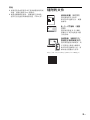 3
3
-
 4
4
-
 5
5
-
 6
6
-
 7
7
-
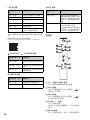 8
8
-
 9
9
-
 10
10
-
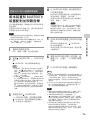 11
11
-
 12
12
-
 13
13
-
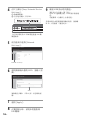 14
14
-
 15
15
-
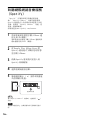 16
16
-
 17
17
-
 18
18
-
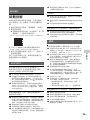 19
19
-
 20
20
-
 21
21
-
 22
22
-
 23
23
-
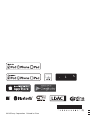 24
24
Sony SRS-X88 は、360 度全方位に広がる圧巻のサウンドでお気に入りの音楽を再生できる、パーソナル ワイヤレス スピーカーです。ワイヤレス接続は Wi-Fi や Bluetooth に対応しており、スマホやタブレット、パソコンなどさまざまなデバイスから音楽を再生可能。また、NFC にも対応し、対応のスマートフォンをタッチするだけで簡単に接続できます。内蔵バッテリーは最大 12 時間連続駆動し、家中どこでも音楽を楽しむことができます。さらに、専用アプリ「SongPal」を使えば、高音質化技術「DSEE HX」や「ClearAudio+」の設定変更など、より細かな調整も可能です。